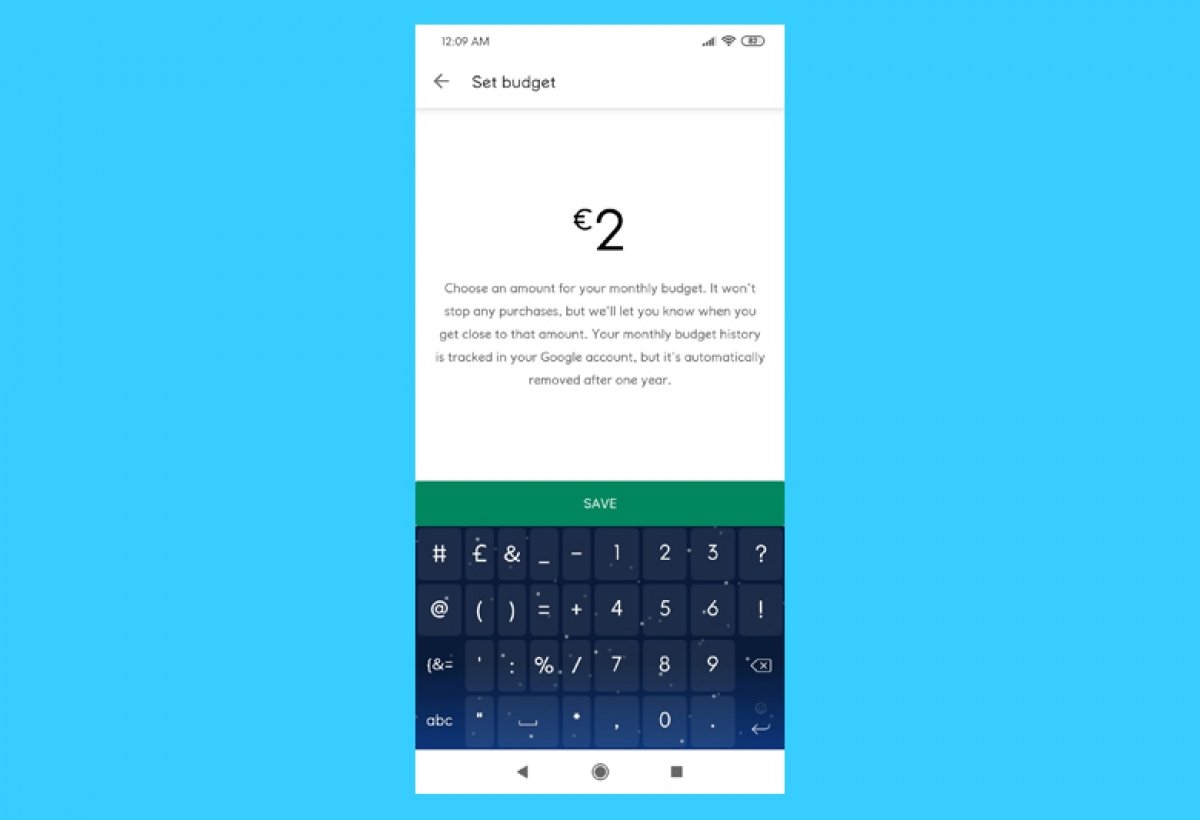Google Play vous permet de définir un budget pour vos dépenses mensuelles dans cet outil. Cela va vous aider à éviter les dépenses inutiles. Voulez-vous savoir comment y parvenir ?
Ouvrez l'application Google Play Store depuis votre téléphone ou tablette sous Android en recherchant son icône dans le menu des applications de l'appareil ou, le cas échéant, son raccourci. Sur l'écran principal, cliquez sur l'icône aux trois bandes qui s’affiche dans le coin supérieur gauche.
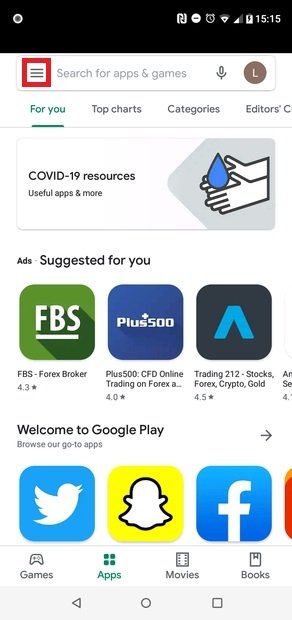 Menu aux trois bandes
Menu aux trois bandes
Sélectionnez l’option Compte dans le menu qui s’affiche.
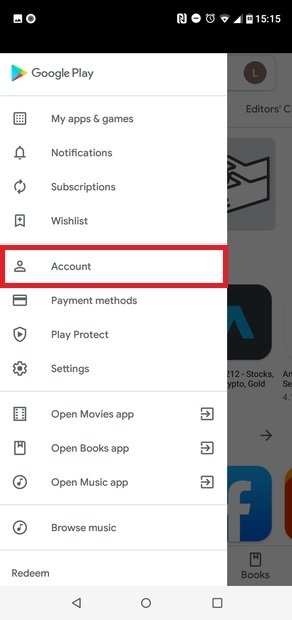 Accédez à Compte
Accédez à Compte
Parmi les onglets de la partie supérieure, cliquez sur Historique des achats.
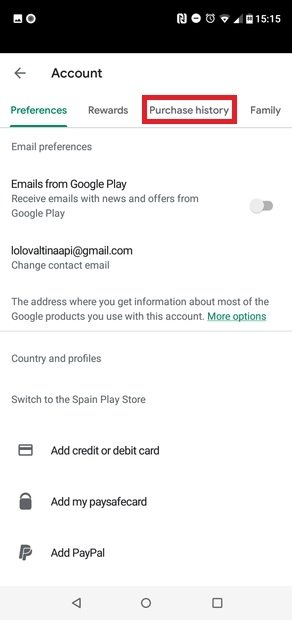 Choisissez Historique des achats
Choisissez Historique des achats
Cliquez sur l’option Définir le budget.
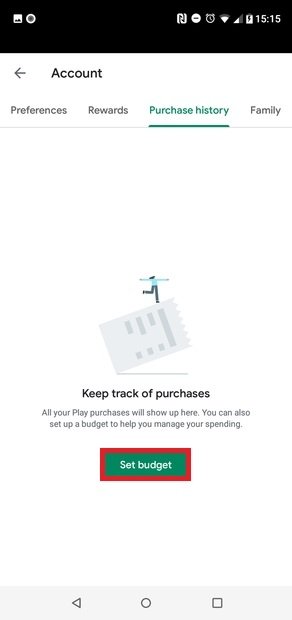 Cliquez sur définir le budget
Cliquez sur définir le budget
Définissez un montant puis cliquer sur Enregistrer.
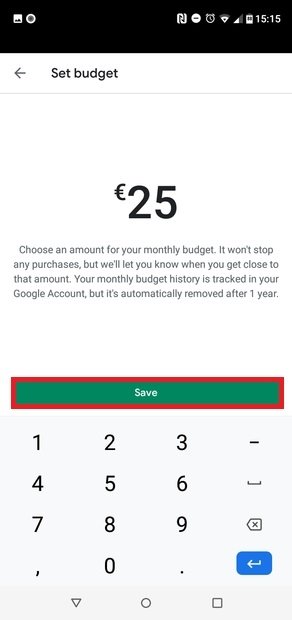 Définissez le montant
Définissez le montant
Vous pouvez à présent voir le montant mensuel dépensé et si celui-ci est inférieur ou supérieur au montant défini.
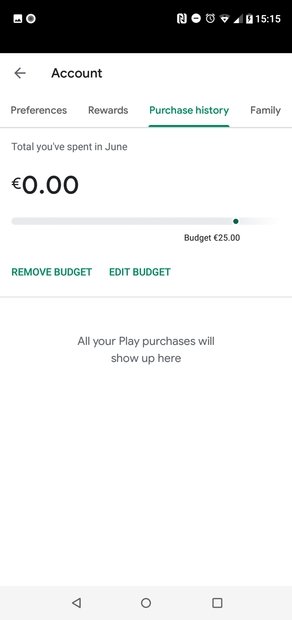 Montant mensuel défini
Montant mensuel défini
Depuis ce menu, vous pouvez également modifier ce budget une fois défini en appuyant sur Modifier le budget ou le supprimer en cliquant sur Supprimer le budget, à condition de l’avoir préalablement configuré. De plus, vous pouvez voir dans l'historique des achats toutes les dépenses effectuées dans l'application Google Play Store.
Cette fonction peut s’avérer extrêmement utile pour les acheteurs compulsifs ayant tendance à consommer sans modération. Gardez cependant à l'esprit que la fixation d'une limite au budget mensuel de Google Play ne vous empêchera pas de continuer à faire des achats. Concrètement, chaque fois que vous allez acheter du contenu avec votre compte, un message va apparaître indiquant si vous êtes proche du montant que vous avez entré ou si vous en avez déjà dépassé la limite. De plus, vous ne pouvez définir un budget que dans la devise du pays actuellement configuré dans votre compte Google Play.